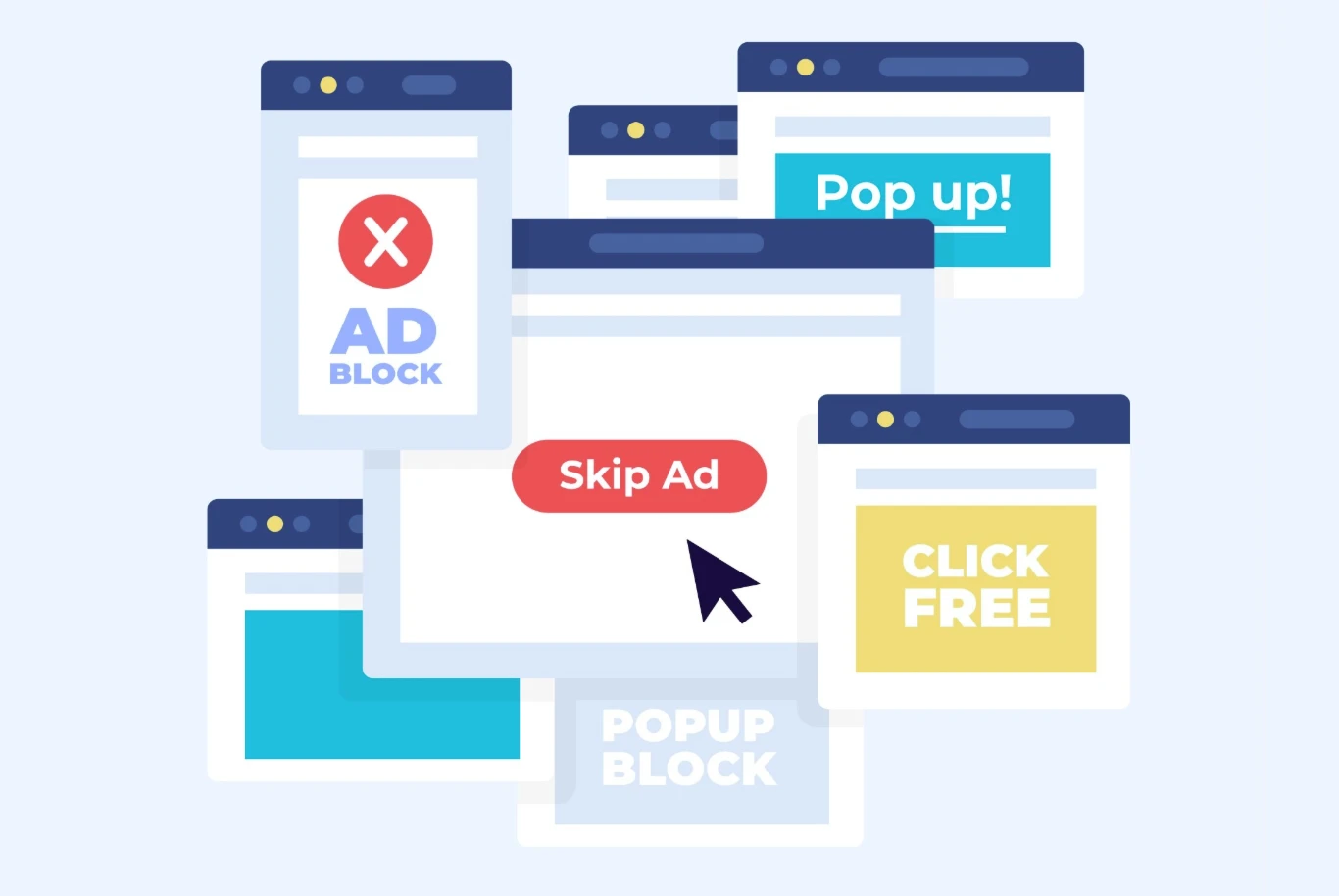J'utilise YouTube depuis 2015, et il regorge de nombreux souvenirs pour moi. Cependant, la fréquence croissante des publicités a sérieusement perturbé mon expérience de visionnage. Pour résoudre ce problème, j'ai essayé différentes méthodes pour bloquer les publicités et les ai compilées dans cet article.
Dans ce post, je partagerai les cinq méthodes les plus efficaces que j'ai trouvées, allant des extensions de navigateur et applications mobiles à l'abonnement à YouTube Premium, et même l'utilisation d'un VPN. J'espère que ces solutions vous aideront à profiter d'une expérience YouTube plus fluide et sans publicité.
Bloquer les publicités YouTube avec YouTube Premium
YouTube Premium est le service d'abonnement officiel de YouTube sans publicités, offrant une lecture sans publicité, le téléchargement de vidéos, la lecture en arrière-plan, l'accès à YouTube Music Premium et un accès exclusif au contenu original.
YouTube Premium peut bloquer tous les types de publicités
En tant que membre YouTube Premium, vous pouvez bloquer presque toutes les publicités sur la plateforme, y compris les publicités vidéo avant, pendant et après la lecture.
Il supprime également les bannières publicitaires tierces sur la page ainsi que les publicités textuelles ou visuelles dans les résultats de recherche YouTube. Cependant, YouTube Premium ne bloque pas les promotions de marques ou le contenu sponsorisé que les créateurs incluent directement dans leurs vidéos.
Avantages et inconvénients
Une fois que vous vous abonnez à YouTube Premium, vous pouvez profiter d'une expérience de visionnage fluide et sans publicité, idéale pour des activités nécessitant de la concentration, comme l'étude.
Il prend également en charge la lecture en arrière-plan et les téléchargements hors ligne, vous permettant de continuer à écouter des vidéos ou de la musique même lorsque votre téléphone est verrouillé.
L'abonnement inclut aussi YouTube Music, avec accès à plus de 100 millions de chansons, offrant ainsi un meilleur rapport qualité-prix que de souscrire à un service de musique séparé.
De plus, votre abonnement contribue à soutenir l'écosystème de contenu, les frais étant répartis entre les créateurs en fonction du temps de visionnage.
Cependant, le coût de l'abonnement est relativement élevé. Aux États-Unis, le plan individuel coûte 13,99 $ par mois, le plan familial est à 22,99 $ par mois, et les étudiants éligibles peuvent bénéficier d'un tarif réduit de 7,99 $ par mois.
En 2025, YouTube a également supprimé les réductions de longue date pour les premiers utilisateurs, ce qui signifie que tous les utilisateurs paient désormais les tarifs standards.
Méthodes moins chères pour s'abonner à YouTube Premium
Lorsque j'ai eu des difficultés avec le coût élevé de YouTube Premium, j'ai découvert par hasard une manière plus abordable d'obtenir l'abonnement : le partage de compte YouTube Premium. Cela permet de diviser le coût avec d'autres utilisateurs, rendant l'option beaucoup plus économique.
J'ai trouvé quelques plateformes qui proposent des comptes partagés YouTube Premium à des prix bien plus bas. Par exemple, GamsGo propose des comptes partagés à partir de 4,17 $, soit près de 50 % moins cher que de s'abonner directement à YouTube Premium.
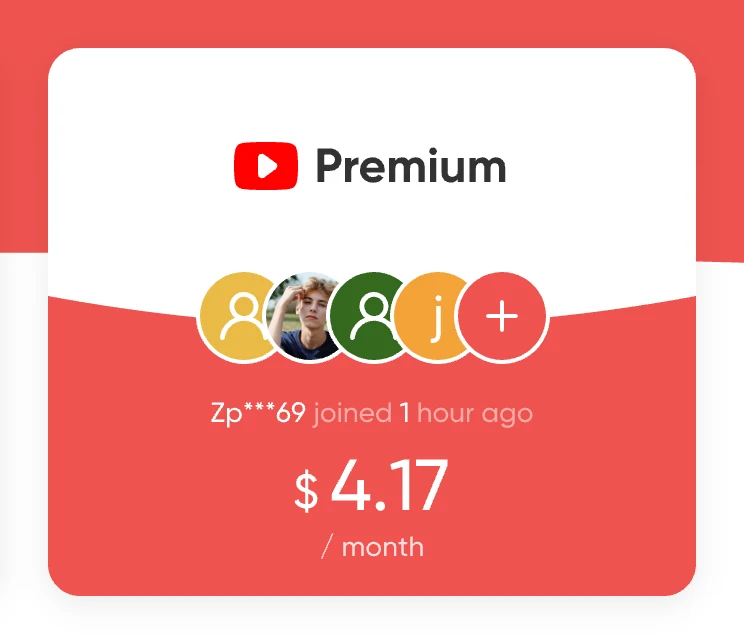
Bloquer les publicités YouTube avec AdBlock
AdBlock est une extension de navigateur gratuite qui bloque les publicités vidéo YouTube, les pop-ups et les publicités de suivi en interceptant les demandes de publicité et en cachant les éléments indésirables sur la page, rendant ainsi votre expérience de visionnage plus fluide et agréable.
Guide d'installation d'AdBlock
Pour bloquer les publicités YouTube avec AdBlock, vous devez d'abord installer l'extension dans votre navigateur. AdBlock est compatible avec les navigateurs principaux tels que Chrome, Firefox et Edge.
Il vous suffit de vous rendre sur le magasin d'extensions de votre navigateur, de chercher "AdBlock" et de cliquer sur "Ajouter". L'extension sera automatiquement ajoutée à votre navigateur et commencera à bloquer les publicités immédiatement après l'installation.
AdBlock peut bloquer tous les types de publicités
AdBlock peut bloquer efficacement toutes les publicités vidéo, garantissant une lecture sans interruption lors de la vision des vidéos.
Lors de la navigation sur le web, il filtre les bannières publicitaires, les pop-ups et les publicités natives déguisées en contenu recommandé. Il bloque également les publicités de suivi qui collectent des données sur le comportement des utilisateurs, aidant ainsi à réduire le risque de fuites de données.
Cependant, il est important de noter qu'AdBlock ne peut pas bloquer les publicités dans les applications sur les plateformes mobiles ni le contenu sponsorisé directement intégré par les créateurs dans leurs vidéos.
Avantages et inconvénients d'AdBlock
AdBlock est une extension de navigateur, ce qui signifie qu'elle bloque les publicités uniquement lorsque vous regardez des vidéos YouTube via un navigateur web. Elle ne fonctionne pas dans l'application officielle YouTube.
Cependant, ses fonctionnalités de base sont entièrement gratuites. Les développeurs comptent sur les dons volontaires et les partenaires autorisés pour financer leur travail, et les utilisateurs peuvent facilement désactiver la liste blanche des publicités à tout moment dans les paramètres.
Bien que certains magasins d'applications tiers puissent proposer des versions payantes telles que "AdBlock Pro", l'équipe officielle d'AdBlock a clairement indiqué que son service principal de blocage des publicités restera toujours gratuit.
AdBlock fonctionne également sur différents navigateurs et appareils, ce qui en fait une option pratique pour les utilisateurs quotidiens cherchant à améliorer rapidement leur expérience de visionnage.
Pourquoi AdBlock ne bloque-t-il pas mes publicités ?
Même après avoir installé AdBlock, vous pouvez toujours voir des publicités sur YouTube pour plusieurs raisons :
AdBlock n'est pas activé : Si des publicités s'affichent encore, vérifiez d'abord que AdBlock est bien activé. Assurez-vous qu'il n'a pas été mis en pause et que YouTube n'est pas ajouté à votre liste blanche.
Mode Incognito/Privé : Les extensions comme AdBlock sont souvent désactivées par défaut en mode de navigation privée, comme le mode Incognito de Chrome, le mode InPrivate d'Edge ou la navigation privée de Firefox.
Listes de filtres obsolètes : AdBlock repose sur des listes de filtres régulièrement mises à jour pour bloquer les publicités. Si vous voyez encore des publicités de temps en temps, essayez de rafraîchir la page ou attendez que les derniers filtres prennent effet.
En résumé, AdBlock est un outil puissant pour bloquer les publicités, et il bloque efficacement la plupart des publicités YouTube. Il est compatible avec la plupart des navigateurs majeurs, et ses fonctionnalités de base sont totalement gratuites. Les utilisateurs peuvent facilement améliorer leur expérience de visionnage avec une installation et une configuration simples.
Bloquer les publicités YouTube avec YouTube Vanced
YouTube Vanced est une application YouTube modifiée de troisième partie pour les appareils Android, qui offre des fonctionnalités premium telles que la lecture sans publicité, la lecture en arrière-plan et le mode image dans l'image forcé, sans avoir besoin d'un abonnement payant. Elle prend également en charge la lecture en haute résolution et le saut automatique des segments sponsorisés, offrant ainsi une expérience de visionnage plus fluide et personnalisée.
Guide d'installation de YouTube Vanced
Pour installer YouTube Vanced, commencez par télécharger et installer le fichier APK du Vanced Manager via le navigateur mobile. Une fois installé, ouvrez l'application, sélectionnez l'option d'installation “Nonroot”, puis commencez par installer Vanced MicroG (nécessaire pour la connexion Google).
Ensuite, procédez à l'installation de YouTube Vanced. Une fois tout configuré, vous verrez l'icône YouTube Vanced sur votre écran d'accueil. Appuyez dessus pour commencer à profiter d'une expérience YouTube sans publicité.
YouTube Vanced peut bloquer tous les types de publicités
YouTube Vanced bloque efficacement presque tous les types de publicités, offrant une expérience de visionnage complètement sans publicité, de l'ouverture de l'application jusqu'à la fin de chaque vidéo. Il fournit une expérience similaire à YouTube Premium sans aucune interruption, y compris les publicités avant, pendant et après les vidéos, ainsi que les bannières publicitaires.
Avantages et inconvénients de YouTube Vanced
YouTube Vanced n'est pas officiellement supporté par Google et doit être installé à partir de sources tierces, ce qui comporte des risques de sécurité potentiels.
Cela dit, l'application est entièrement gratuite à utiliser, et l'équipe de développement a souligné que l'application est à but non lucratif — aucune souscription n'est requise pour accéder à ses fonctionnalités, ce qui en fait un choix idéal pour les utilisateurs avec un budget limité.
Elle inclut des fonctionnalités de type premium telles que la lecture en arrière-plan, vous permettant de continuer à regarder ou écouter même lorsque votre écran est éteint ou lorsque vous utilisez d'autres applications.
Vanced contourne également les limitations de vitesse du réseau, vous permettant de sélectionner manuellement la résolution 1080p ou supérieure même sur des connexions plus lentes.
Il peut aussi sauter automatiquement les segments sponsorisés dans les vidéos, offrant ainsi une expérience de visionnage plus fluide et sans interruption.
Astuce : YouTube Vanced a cessé de recevoir des mises à jour
YouTube Vanced a officiellement cessé de recevoir des mises à jour en mars 2022. Cela signifie qu'il n'est plus compatible avec les futures modifications de l'interface de YouTube, ce qui pourrait éventuellement entraîner des fonctionnalités cassées ou une incompatibilité avec les services de YouTube à mesure que leurs API évoluent.
Cependant, vous pouvez passer à YouTube ReVanced en tant qu'alternative. ReVanced est le successeur communautaire de Vanced, créé par des développeurs indépendants pour continuer à maintenir et améliorer les fonctionnalités qui ont rendu Vanced populaire.
En résumé, YouTube Vanced est une application YouTube modifiée de tierce partie qui offre des fonctionnalités premium comme la lecture sans publicité, la lecture en arrière-plan et le mode image dans l'image forcé, permettant aux utilisateurs de profiter d'une expérience similaire à YouTube Premium sans abonnement payant.
Mais qu'en est-il des utilisateurs d'iOS ? Étant donné que cette méthode fonctionne uniquement sur Android, comment peuvent-ils bloquer les publicités YouTube ?
Bloquer les publicités YouTube avec AdGuard
Vous pouvez utiliser AdGuard pour bloquer les publicités sur iOS. C'est un outil puissant de blocage de publicités disponible sur plusieurs plateformes, y compris les extensions de navigateur, les applications de bureau et les appareils mobiles (iOS et Android).
Cette section se concentre sur l'utilisation d'AdGuard sur iOS pour profiter d'une lecture de YouTube sans publicités.
Guide d'installation d'AdGuard pour iOS
Tout d'abord, téléchargez et installez AdGuard depuis l'App Store. Ensuite, allez dans les paramètres de votre appareil, activez AdGuard et définissez ses autorisations sur « Autoriser » ou « Demander ». Ensuite, ouvrez Safari, appuyez sur l'icône du puzzle et activez AdGuard depuis le menu des extensions.
AdGuard peut bloquer tous les types de publicités
AdGuard peut bloquer efficacement une large gamme de publicités numériques, y compris les bannières publicitaires, les pop-ups, les publicités vidéo avant et pendant la lecture, ainsi que les publicités de suivi qui collectent des données sur le comportement des utilisateurs à travers les sites web. Il peut également utiliser le filtrage DNS pour bloquer certaines publicités dans les applications, telles que les pop-ups promotionnels dans les jeux.
Cependant, il est important de noter que les publicités natives profondément intégrées et les segments sponsorisés ajoutés par les créateurs peuvent être difficiles à bloquer complètement.
Avantages et inconvénients d'AdGuard
En raison des limitations de la plateforme iOS, les capacités de blocage de publicités d'AdGuard se concentrent principalement sur les publicités dans le navigateur Safari. Il ne peut pas bloquer directement les publicités dans les applications, et les utilisateurs doivent partager les vidéos avec le lecteur AdGuard pour profiter de la lecture sans publicité.
AdGuard Premium nécessite un abonnement payant : 0,99 $ par mois, 4,99 $ par an, ou un achat unique à vie pour 12,99 $. AdGuard Pro est un achat unique séparé, généralement au prix de 9,99 $.
Bien qu'il soit relativement coûteux et ait des limitations de plateforme, la version iOS d'AdGuard combine le filtrage de contenu avec le filtrage DNS pour offrir un blocage des publicités au niveau du système.
Il propose un ensemble complet de règles de filtrage qui bloquent efficacement les publicités web et dans les applications, tout en bloquant également les traceurs en ligne.
Activer la protection avancée améliore considérablement l'efficacité d'AdGuard, offrant une défense plus robuste contre les publicités intrusives et les scripts de suivi.
En résumé, AdGuard est un puissant outil de blocage de publicités qui bloque efficacement divers types de publicités numériques, y compris les bannières, les pop-ups, les publicités vidéo et les publicités de suivi qui collectent des données sur le comportement des utilisateurs. Il utilise également le filtrage DNS pour bloquer certaines publicités dans les applications, comme les pop-ups promotionnels dans les jeux.
Bloquer les publicités YouTube avec des VPN
Un VPN agit comme un proxy sécurisé pour votre connexion Internet en redirigeant votre trafic à travers ses serveurs. Cela permet non seulement de contourner les restrictions géographiques, mais aussi de protéger vos données contre la surveillance ou la réduction de la vitesse par votre fournisseur d'accès Internet local.
En filtrant ou redirigeant le trafic Internet, un VPN peut également réduire le nombre de publicités qui se chargent sur votre appareil, offrant ainsi une expérience de navigation plus propre.
Guide d'installation d'un VPN
Sur les appareils Android, vous pouvez télécharger et installer un VPN populaire comme NordVPN depuis le Google Play Store. Après vous être connecté, activez simplement la fonctionnalité de blocage des publicités et connectez-vous à un serveur.
Les utilisateurs d'iPhone/iPad peuvent télécharger une application VPN depuis l'App Store et suivre les instructions pour autoriser la configuration du VPN.
Les utilisateurs de Windows peuvent installer un client VPN depuis le site officiel ou le Microsoft Store, se connecter et se connecter à n'importe quel serveur.
Les utilisateurs de MacOS peuvent télécharger une application VPN depuis le site officiel ou le Mac App Store, se connecter et se connecter à un serveur.
Les VPN peuvent bloquer les publicités affichées
Bien qu'un VPN puisse bloquer efficacement les publicités statiques, les bannières latérales, les publicités de suivi et les publicités spécifiques à une région, il ne peut généralement pas bloquer les publicités pré-roll, mid-roll, le contenu sponsorisé des créateurs, ou les vidéos sponsorisées dans le fil d'actualités, car ces dernières sont directement intégrées dans le flux vidéo.
Avantages et inconvénients des VPN
Bien qu'un VPN puisse bloquer efficacement certaines publicités affichées et les pop-ups sur les sites web, il est généralement inefficace contre les publicités pré-roll et mid-roll dans les vidéos, et peut également ralentir votre connexion.
Comparé aux bloqueurs de publicités dédiés, les VPN offrent généralement moins de valeur pour le blocage des publicités et peuvent même présenter des risques potentiels pour la confidentialité des données en fonction du fournisseur.
Les prix des VPN varient largement sur un marché concurrentiel, allant typiquement de 1,50 $ à 15 $ par mois, selon le service et le plan. Certains fournisseurs proposent également des abonnements "à vie", avec un paiement unique allant de 80 $ à 300 $—une option adaptée aux utilisateurs à long terme souhaitant investir à l'avance.
En somme, l'utilisation d'un VPN peut aider à bloquer certaines publicités YouTube, comme les bannières et les pop-ups, en redirigeant le trafic via des serveurs sécurisés. Cependant, il ne peut pas bloquer les publicités dans les vidéos, comme les publicités pré-roll ou mid-roll. Bien que les VPN offrent des avantages en matière de confidentialité et de sécurité, ils peuvent ralentir votre connexion et sont moins efficaces que les bloqueurs de publicités dédiés.
Quelle est la meilleure méthode pour bloquer les publicités YouTube en 2025 ?
Nous avons exploré différentes méthodes pour bloquer les publicités YouTube, chacune ayant ses avantages et inconvénients. Pour vous aider à choisir l'option la plus efficace, nous avons créé le tableau ci-dessous.
Nous avons également fourni des recommandations générales pour bloquer les publicités YouTube dans le résumé ci-dessous.
| Méthode | Coût Mensuel | Indice de Recommandation |
|---|---|---|
| S'abonner à YouTube Premium | Environ 18,90 $ | ★★★★★ |
| Utiliser AdBlock | Gratuit | ★★★★ |
| Utiliser YouTube Vanced | Gratuit | ★★★★ |
| Utiliser AdGuard | Gratuit | ★★★ |
| Utiliser un VPN | Pas de prix fixe | ★★★ |
Conclusion
Lorsque vous regardez des vidéos YouTube, il existe plusieurs moyens d'éviter les publicités. Des outils comme AdBlock, YouTube Vanced et AdGuard peuvent bloquer presque tous les types de publicités, tandis que les VPN peuvent aider à filtrer les publicités affichées.
Cependant, si vous recherchez la meilleure expérience globale, YouTube Premium reste le choix numéro un. Et en l'achetant via une plateforme de partage, vous pouvez profiter de tous les avantages à un prix beaucoup plus abordable.
FAQ sur comment arrêter les publicités YouTube
Comment désactiver les publicités personnalisées sur YouTube ?
Vous pouvez désactiver les publicités personnalisées via les paramètres de votre compte Google. Il vous suffit de visiter la page de personnalisation des annonces de Google et de désactiver l'option "Personnalisation des annonces". Cependant, cela ne bloquera pas toutes les publicités. Pour une expérience totalement sans publicité, envisagez de vous abonner à YouTube Premium ou d'utiliser des extensions de navigateur et des applications de blocage des publicités.
Comment supprimer les publicités YouTube sur un Mac ?
Sur macOS, vous pouvez bloquer les publicités YouTube en activant AdBlock Pro ou une extension similaire pour bloquer les publicités vidéo dans les paramètres de Safari. Si vous utilisez iOS/iPadOS 15 ou une version ultérieure, vous pouvez également accéder à YouTube via Safari avec le blocage des publicités activé. Pour les versions iOS/iPadOS 14 et antérieures, une application de blocage des publicités autonome peut être nécessaire.
Comment supprimer complètement les publicités YouTube ?
La manière la plus simple de regarder YouTube sans publicités est de vous abonner à YouTube Premium, qui offre une expérience sans publicité sur YouTube et YouTube Kids. Alternativement, vous pouvez utiliser des méthodes gratuites comme des bloqueurs de publicités, des VPN ou des applications modifiées comme YouTube ReVanced et NewPipe, bien que ces approches puissent présenter certaines limitations et risques.
Articles connexes
Comment renouveler votre abonnement NF 4K ?